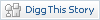Будуємо домашню мережу Ethernet (для новачків)
Найважливішою частиною локальної мережі є структурована кабельна система. Вона призначена для об’єднання комп’ютеризованих робочих місць у єдину інформаційну інфраструктуру і є уніфікованим середовищем для передачі голосу, цифрових даних та іншого. Як правило, до СКС підключаються телефонні лінії, комп’ютерні мережі й системи безпеки. У даній статті я намагатимусь розглянути основні етапи й особливості формування домашньої (або невеликий внутріофісної) мережі Ethernet
Устаткування й підготовка до побудови мережі
Насамперед, необхідно визначитися з устаткуванням, яке буде потрібно для організації мережі, і створити план розміщення робочих станцій, попутно підрахувавши сумарну відстань між ними з урахуванням вигинів усіх коридорів і кімнат. Беручи до уваги, що сучасні комп’ютери укомплектовані убудованими в материнські плати мережевими контролерами за умовчуванням, вважаємо, що окремих мережних плат шукати не треба буде. Зате будуть потрібні комутатори (один або декілька), восьмижильний кабель “вита пара” і конектори RJ-45. Кабель і конектори необхідно відразу брати із запасом, оскільки, по-перше, у процесі прокладки мережи можуть виникнути несподівані ускладнення, а по-друге, згодом, найімовірніше, прийдеться створювати додаткові робочі місця або переносити старі.
Вибираємо комутатор
Комутатор (switch) призначений для передачі трафіку від джерела до одержувача. При цьому комутатор аналізує MAC – адреси (фізичні адреси мережевих плат) і направляє пакети даних тільки на той комп’ютер, якому вони призначаються. Комутатори мають власні процесор і пам’ять. На відміну від комутаторів, концентратори (hub) діють інакше: вони копіюють отримані пакети і посилають їх відразу на всі порти. Зрозуміло, що це призводить до різкого зниження продуктивності мережі й тривалим затримкам. Втім, “хаби” вже зняті з виробництва й зустрічаються вкрай рідко.
При виборі комутатора необхідно враховувати кілька основних моментів. Насамперед, слід визначитися зі швидкістю роботи: для гігабітної мережі, природньо, буде потрібно й відповідний “світч”, здатний передавати дані зі швидкістю 1 Гбіт/с. По-друге, потрібно підрахувати число необхідних портів, яке буде визначатися кількістю присутніх у мережі пристроїв (комп’ютерів, принт-серверів і подібного). При цьому, знову ж, слід ураховувати те, що в перспективі до мережі можуть бути підключені нові комп’ютери або додаткові комутатори. Тому бажано залишити два- три порти вільними, про всякий випадок. Що стосується додаткових функцій комутаторів, наприклад, можливості підключення волоконно-оптичного кабелю, то в домашніх мережах такі пристрої, як правило, не застосовуються. Купувати їх не має сенсу тільки в тому випадку, коли існує необхідність об’єднання з іншою мережею, заснованої на оптоволокні.
Прокладка й обтиснення кабелю
Після того, як потрібне встаткування закуплене, необхідно вибрати оптимальні шляхи проходження кабелів відповідно до наявного плану розміщення комп’ютерів у приміщенні. Кабелі можуть бути, наприклад, прокладені над підвісними стелями й у коробах, що кріпляться на стіни. Не рекомендується укладання по підлозі, оскільки в цьому випадку кабель може бути легко ушкоджений при перестановці меблів та ін.
Після прокладки кабелів слід зробити обтиснення їхніх кінців. Для цього використовується спеціальний інструмент, за допомогою якого можна обрізати кабель, видалити зовнішню оболонку й затиснути проведення в коннекторе RJ-45. При цьому розведення проводів на обох кінцях кабелю повинна бути однакової й відповідати одному із двох стандартів – 568A або 568B. Дані стандарти припускають розкладку проводів у наступному порядку (контакти нумеруються ліворуч праворуч за умови, що рознімання розташоване контактної групою догори).
У випадку мережі на два комп’ютери (без комутатора) застосовується кабель типу “кроссовер”(crossover), один кінець якого обжимається по стандарту 568A, а іншої – по стандарту 568B. Такий же кабель слугує для з’єднання між собою двох комутаторів.
568A/568B
1 TX+ Tranceive Data+ Білозелений/Білопомаранчовий
2 TX- Tranceive Data- Зелений/Помаранчовий
3 RX+ Receive Data+ Білопомаранчовий/Білозелений
4 n/c Not connected Синій/Синій
5 n/c Not connected Білосиній/Білосиній
6 RX- Receive Data- Помаранчовий/Зелений
7 n/c Not connected Білокоричневий/Білокоричневий
8 n/c Not connected Коричневий/Коричневий
Перевірка наявності з’єднання
Після того, як кабелі прокладені, а все устаткування розташоване по місцях, бажано перевірити наявність фізичного з’єднання. Для цього досить вставити коннектори мережевих кабелів у гнізда RJ-45 і потім включити живлення комп’ютерів і комутатора(-ів). Про наявність контакту на фізичному рівні свідчать зелені індикатори, розташовані на мережних платах (як правило, поруч із розніманнями RJ-45) і комутаторах (поруч із розніманнями RJ-45 або на спеціальній панелі з номерами портів). Якщо вогники зайнялися й на мережевій платі і на комутаторі, значить з’єднання встановлене. У тому випадку, якщо горить тільки один із двох індикаторів або не горить жоден, можливі наступні проблеми: обрив кабелю, його неправильне обтиснення, вихід з ладу мережної карти або комутатора (можливо, окремого порту).
Просте налаштування Microsoft Windows для роботи в мережі Ethernet, в якості робочих станцій
На заключному етапі побудови мережі необхідно здійснити налаштування операційної системи. З огляду на те, що в цей час на більшості настільних комп’ютерів встановлена ОС Windows , розглянемо саме цю програмну платформу. Кожному комп’ютеру слід привласнити унікальну IP-Адресу, ім’я й робочу групу (домени в невеликих мережах, як правило, не організуються). Для встановлення IP- адреси необхідно відкрити вкладку “Протокол Інтернету (TCP/IP)” у властивостях мережевого підключення. Наприклад, якщо ми обираємо клас “С” , слід використовувати IP-Адреси виду 192.168.xxx.xxx (наприклад, 192.168.0.1,192.168.0.2, 192.168.0… і т.д). Ім’я комп’ютера й назва робочої групи встановлюються через налаштування системи. При цьому бажано використовувати латинські символи, крім того, потрібно пам’ятати, що назва робочої групи повинна бути однаковою у всіх машин у межах локальної мережі. Далі при необхідності, можна визначити загальний доступ до тих або іншим папок, принтерів та ін.